Hvis du er eier av en eller flere høyttalere HomePod, viser denne opplæringen deg trinn for trinn hvordan du aktiverer "Sound Recognition" på høyttaleren HomePod for røyk- og CO (karbonmonoksid) alarmer.
smarte høyttalere, HomePod, mottok nylig muligheten til å sende varsler til iPhone, iPad, Mac si Apple Watch når oppdager lyden fra røykvarsleren eller karbonmonoksidalarmen (CO). Dette nye alternativet for safety & security kom etter hva Apple introdusert Sound Recognition. Denne nye funksjonen aktiveres dessverre ikke automatisk, men må aktiveres manuelt fra applikasjonen Home.
Innholdsfortegnelse
Hva er det "Sound Recognition" på høyttaleren HomePod?
Det kan vi ikke si Sound Recognition det er nødvendigvis en ny teknologi. Akkurat som Siri blir mottakelig for kommandoer etter at du sier "Hey Siri”, på samme måte vil den bli mottakelig når den “hører” den spesifikke lyden av røykvarsleren (brannalarm) eller alarmen som indikerer tilstedeværelse av karbonmonoksid. Når Siri høre disse spesifikke lydene gjennom HomePod, vil gi varsler på enhetene Apple av deg eller medlemmer lagt til i applikasjonen Home.
Hvordan aktiverer du "Sound Recognition" på høyttaleren HomePod for røyk- og CO-alarm
For å føle deg tryggere når du er borte fra hjemmet, kan denne funksjonen til Safe & Security den må aktiveres. Det nytter ikke å aktivere denne funksjonen hvis du ikke har røyk- eller karbonmonoksiddetektorer i huset. HomePod den vil bare sende varsler når den "hører" den spesifikke lyden av disse alarmene.
1. Åpne programmet Home på iPhone eller iPad, og gå deretter til øverste høyre hjørne for å Home Settings, og deretter til Safety & Security.
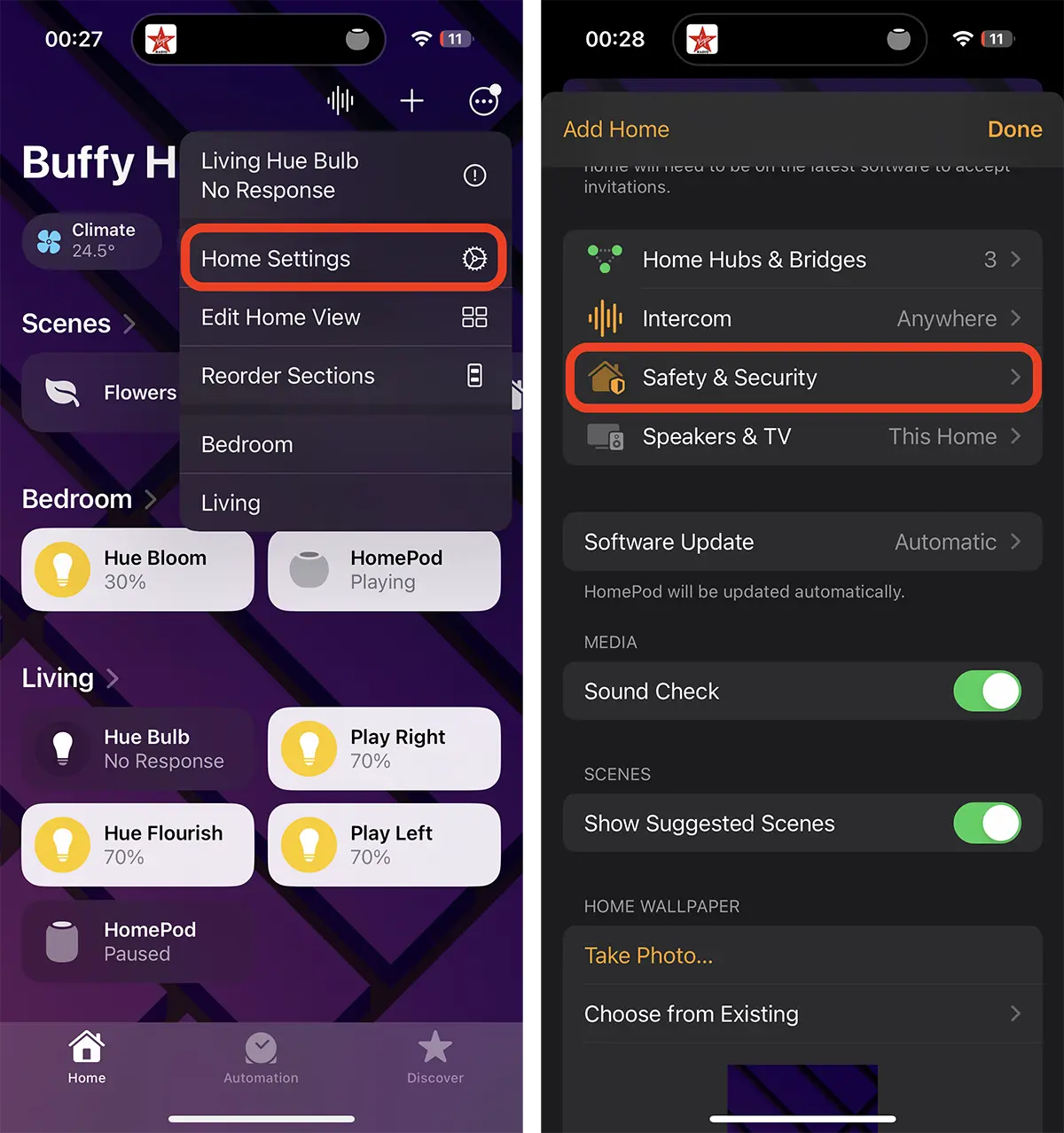
2. I alternativet Safety & Security gå til "Sound Recognition" og aktiver Smoke & CO Alarm.
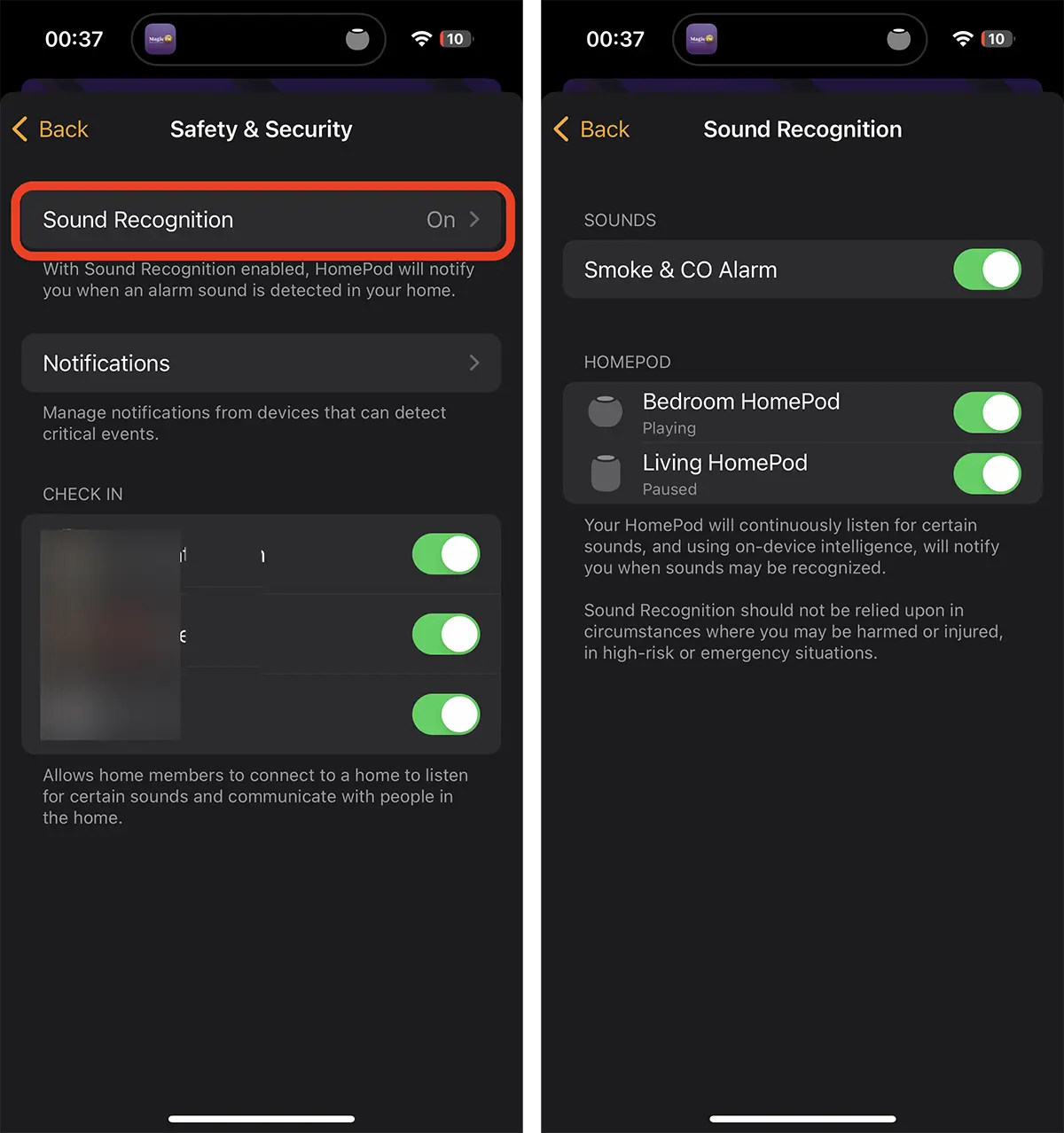
På denne måten har du aktivert den nye funksjonen, "Sound Recognition"den HomePod.
Fra "Notifications” du har muligheten til å velge hvilken HomePod du vil aktivere varslene, familiemedlemmer som vil motta varslene, tidsintervaller og tilstedeværelse.
Du kan for eksempel velge at varsler kun skal sendes hvis noen er hjemme (personen i gruppen Family), hvis du er hjemme, hvis ingen er hjemme eller hvis du ikke er hjemme.
På denne måten kan du aktivere Sound Recognition pe HomePod for røyk- og CO-varsleren, kun hvis du ikke er hjemme, men det er barn.
Cu Sound Recognition, Apple den kan utvide utvalget av muligheter, slik Amazon gjorde, som på smarthøyttaleren gir muligheten til å varsle når lyden som produseres av et knusende vindu høres.











